🔹 Para listar as entregas de uma Prova feitas por Alunos e realizar sua correção, primeiro deve-se abrir a lista principal de Provas no App / Portal do Aluno. Abra o menu de ações, clicando no ícone localizado à direita de cada item da lista. Por fim, clique em Correção de Entregas para abrir uma nova janela com as entregas de Provas finalizadas.
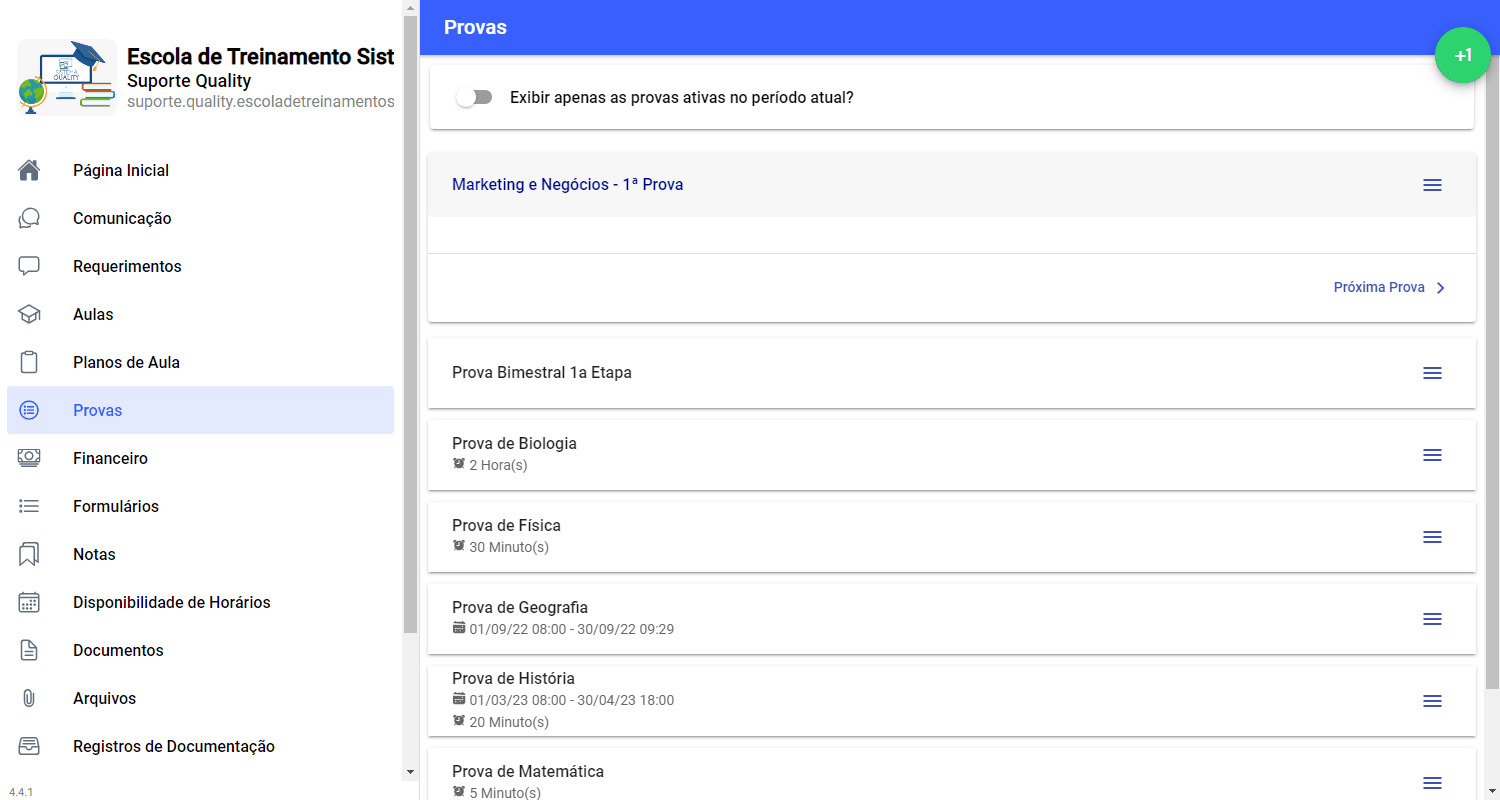
❗ IMPORTANTE: Esta funcionalidade estará disponível apenas para usuários de perfil administrativo. Ou seja, não estará disponível para Alunos nem Responsáveis.
✔ Entre as informações listadas para cada entrega estarão as datas em que o Aluno iniciou e terminou a Prova, assim como o número da tentativa e o status dessa entrega (Finalizada pelo Aluno ou por Prazo Encerrado, por exemplo). Caso a Prova esteja configurada para permitir várias tentativas por Aluno, cada tentativa será listada separadamente. e o aluno tenha realizado mais de uma tentativa de realização da prova, o aluno aparecerá na lista mais de uma vez, com o número da tentativa que realizou:
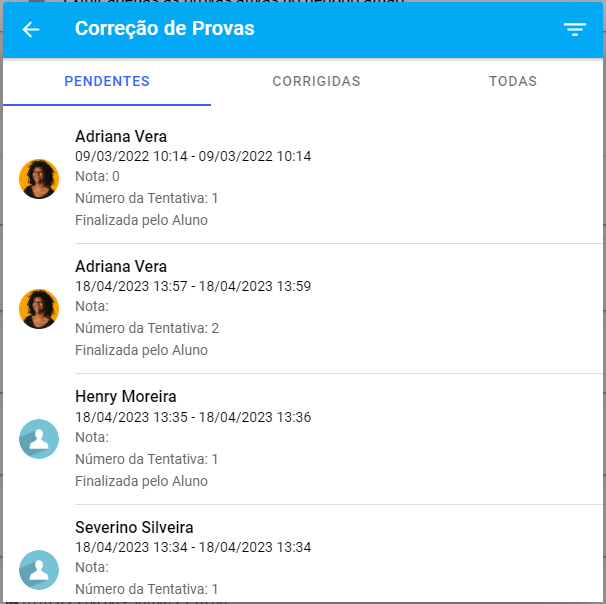
Listagem e filtro das Provas entregues
🔹 Nota-se que a lista de entregas de Provas está dividida em três abas: Pendentes, Corrigidas e Todas.
✔ A aba “Pendentes” lista todas as entregas já finalizadas, seja por ato do Aluno ou por término do Prazo. São as Provas que ainda precisam que a correção seja finalizada.
✔ A aba “Corrigidas” lista todas as Provas já corrigidas, seja automaticamente ou manualmente pelo Professor.
✔ Por fim, a aba “Todas” lista os registros, que estejam corrigidos ou não.
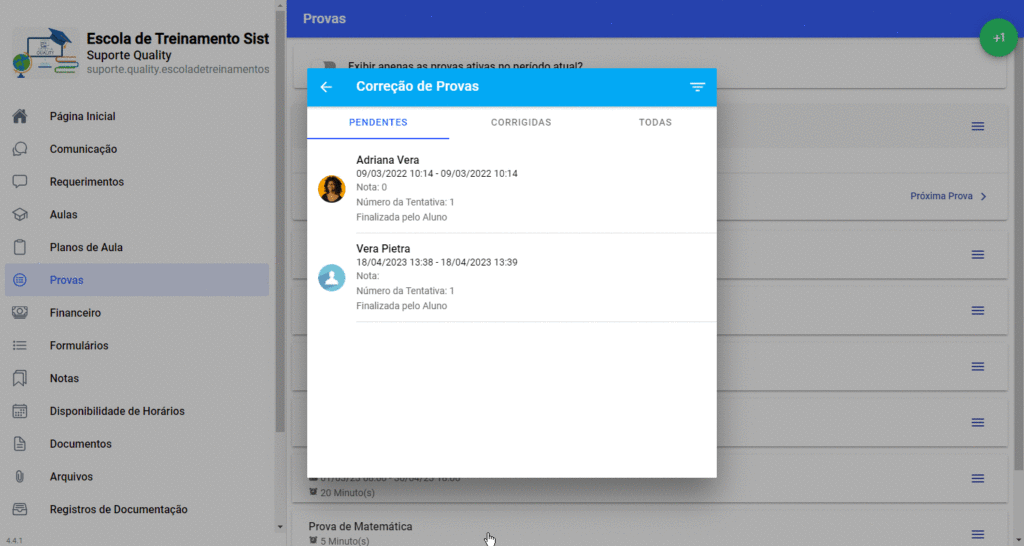
✔ Além disso, é possível filtrar e ordenar os registros de Provas através da janela de filtros. Clique no ícone no canto superior direito da tela de Correção de Provas para abrir a nova janela. Em seguida, basta configurar as opções de filtros e/ou ordenação que preferir, e então clicar em “Aplicar” para recarregar a lista de Provas seguindo as especificações escolhidas.
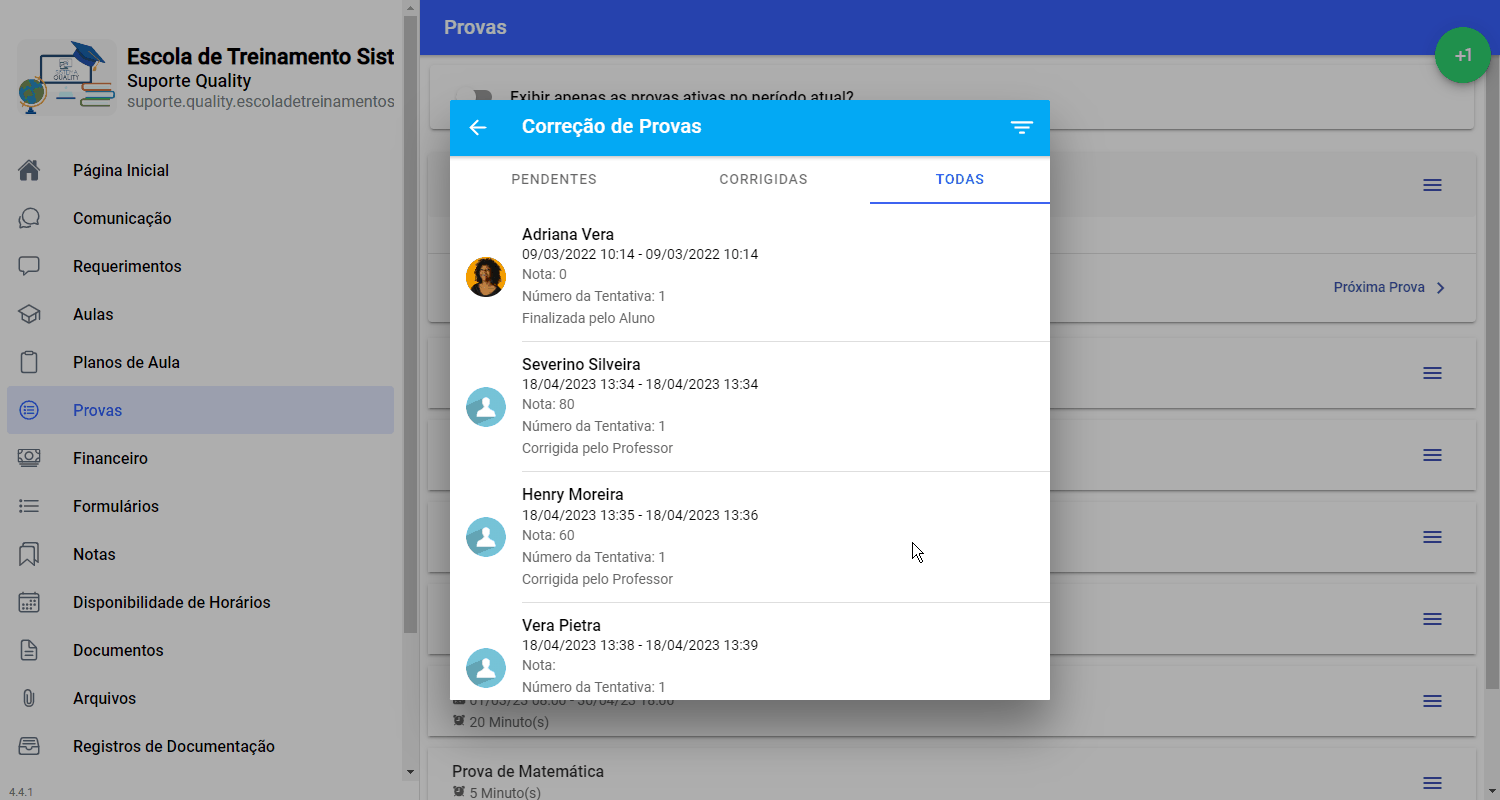
Visualizando as respostas do Aluno
🔹 Ao clicar no registro de prova de um Aluno na lista, será exibida uma janela apresentando as Perguntas da Prova, preenchidas com com as respostas informadas pelo Aluno. Caso seja uma pergunta objetiva (com alternativas e respostas pré-definidas) o sistema irá fazer a correção automaticamente, apresentando as alternativas corretas em verde.
✔ Caso seja a Pergunta seja do tipo dissertativa (em que o Aluno pode digitar uma resposta livremente), o valor dessa resposta deve ser informado manualmente. Nota-se que o não é permite lançar uma nota com valor maior do que o definido para a Pergunta nos dados da Prova.
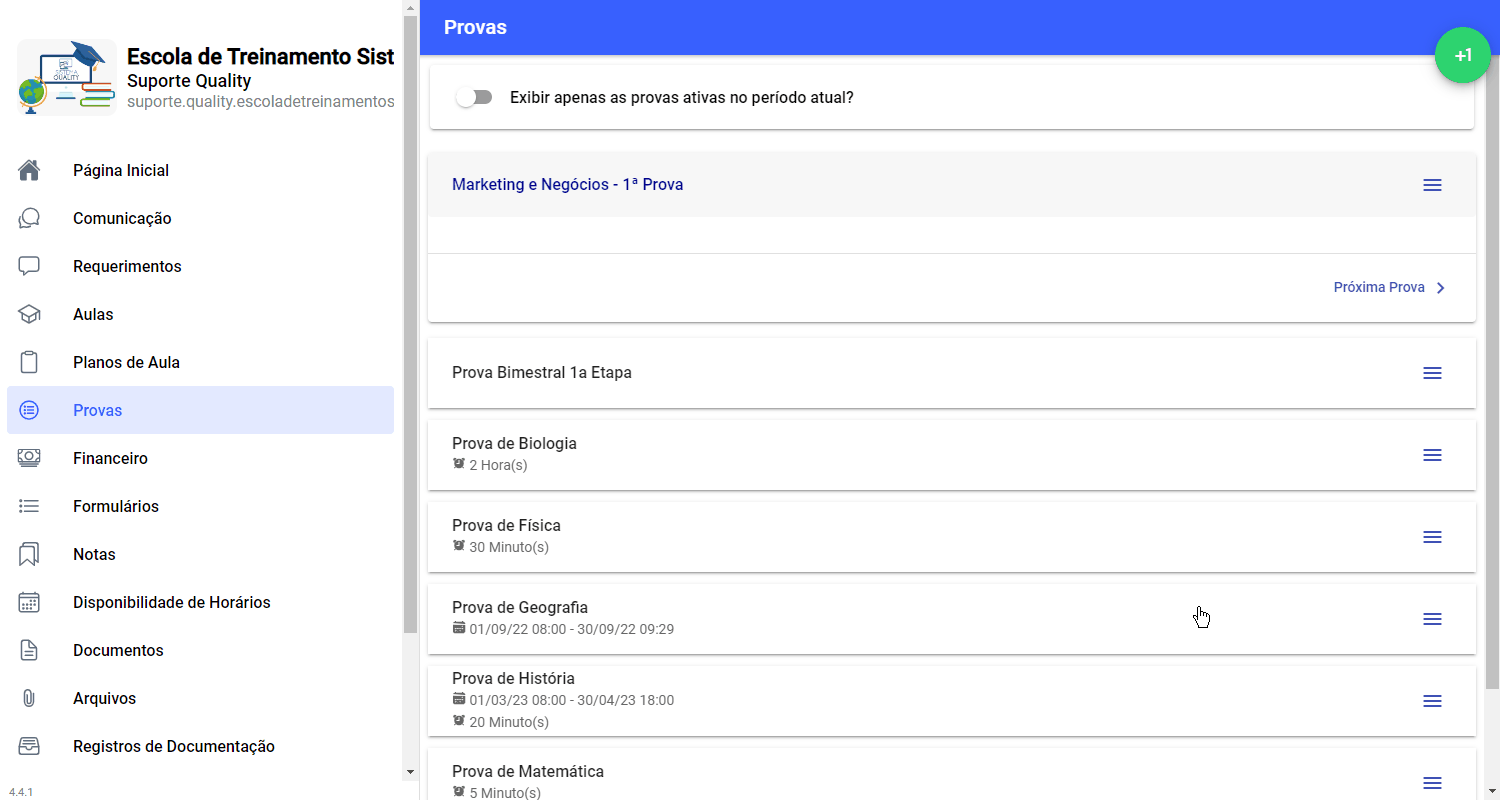
✔ O sistema recalcula e salva a nota automaticamente após alterado o valor. Se a prova foi associada a um item de avaliação do calendário de notas, o sistema irá salvar ou alterar a nota no lançamento de notas do aluno automaticamente.
Finalizando a correção
🔹Por fim, após verificar todas as respostas enviadas pelo Aluno, é necessário finalizar o processo para que a entrega seja devidamente marcada como corrigida. Para isso, clique no botão de “Ações” no canto inferior direito da tela, e então clique em “Finalizar Correção“.
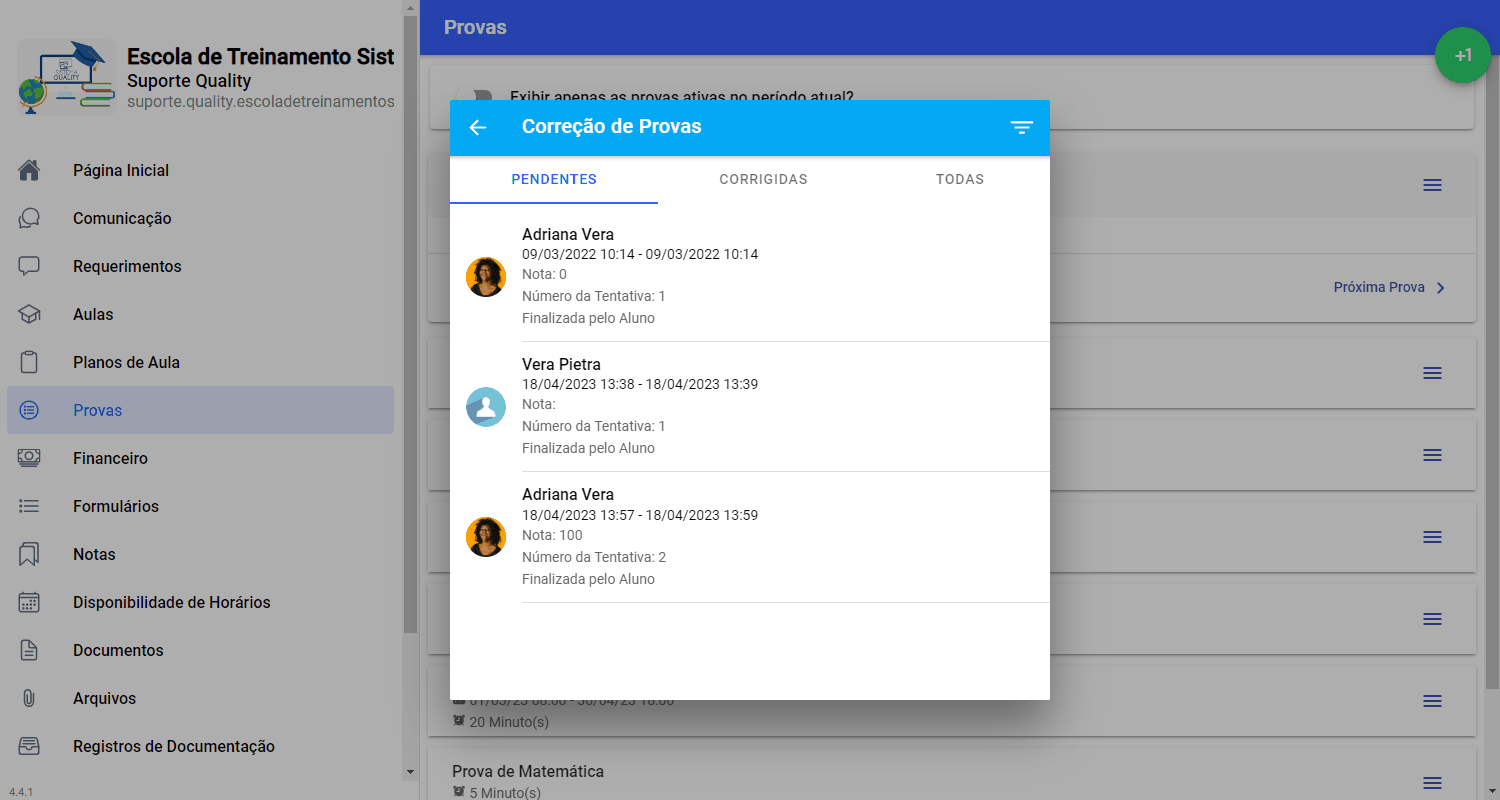
❗ IMPORTANTE: Caso o aluno tenha realizado mais de uma tentativa na prova, o sistema irá considerar a tentativa de prova realizada com a maior nota para ser lançada no lançamento de notas do aluno:
🔗 Artigos Relacionados
Provas – Como gerenciar Provas pelo App / Portal do Aluno?
Provas – Como habilitar a correção automática para provas com perguntas objetivas?